Dropbox a mis à jour son client de bureau pour Mac et PC hier, en ajoutant des fonctionnalités à la fenêtre Dropbox à laquelle vous accédez via la barre de menus de votre Mac ou la barre de tâches de votre PC.

Histoires connexes
- Enregistrer dans Dropbox à partir du menu contextuel de Chrome
- Utilisez GrabBox pour télécharger automatiquement des captures d'écran sur Dropbox
- Comment activer la vérification en deux étapes de Dropbox
L’ancien client de bureau permettait d’accéder rapidement à vos dossiers Dropbox ou au site Web de Dropbox, mais ce n’était pas bon pour beaucoup d’autres choses. Avec le client de bureau Dropbox 2.0, vous avez un accès facile à vos dossiers et au site Web, ainsi qu’à la possibilité de lancer le partage d’un fichier et d’accepter ou de refuser des invitations sans avoir à visiter l’interface Dropbox. Pendant ce temps, les autres éléments de menu qui étaient visibles dans la version précédente sont désormais accessibles à partir du bouton des paramètres.
Les têtes d'affiche de cette mise à jour sont toutefois la possibilité, à partir du client de bureau, de partager des fichiers et d'agir sur des invitations. Le client de bureau présente deux zones de votre activité récente. En haut, vous verrez les trois fichiers ou dossiers les plus récents que d'autres ont proposé de partager avec vous. En bas, vous verrez vos trois derniers fichiers modifiés, ce qui équivaut probablement aux trois derniers fichiers que vous avez téléchargés.

Dans la partie supérieure, si une personne a partagé un dossier avec vous, vous pouvez passer la souris sur l'élément pour accepter ou refuser l'invitation. En revanche, si une personne partage un lien vers un fichier ou un dossier avec vous - par opposition à l'envoi d'une invitation - vous ne pouvez pas l'accepter ou le refuser; cela apparaît simplement dans la liste. En cliquant sur l'élément, vous l'ouvrez dans votre navigateur par défaut.

Dans la section Récemment modifié ci-dessous, vous pouvez facilement partager l'un de ces fichiers en cliquant dessus avec la souris et en cliquant sur le bouton Partager. Cela ouvre le fichier dans l'interface Web Dropbox avec un bouton de partage au-dessus de celui-ci qui vous permet d'envoyer une invitation ou de copier le lien vers le fichier.
Les utilisateurs de Mac et de PC peuvent installer Dropbox 2.0 ici.
(Via le prochain Web)


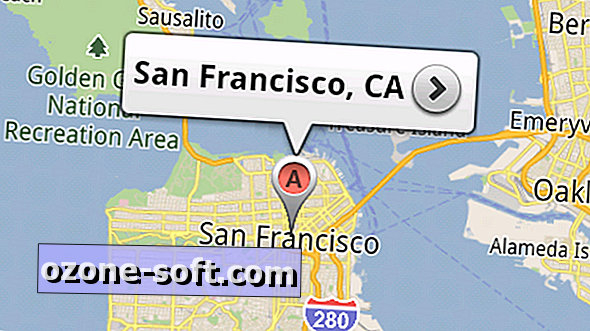










Laissez Vos Commentaires